В отличие от модулей Книга Закупок или Книга Продаж в модуле «Управление Запасами» проводки Главной Книги не создаются в момент движения запасов. Их создание происходит при входе в меню «Журнал Главной Книги» модуля «Управление Запасами».
При запуске данного пункта меню возможны 2 сценария:
- Проводки в журнале уже имеются (были созданы ранее, но не отправлены в Главную Книгу). В этом случае Вы получите предупреждение:
 Соответственно, у Вас есть выбор, сначала отправить их в Главную Книгу, а затем создать новые, или проигнорировать предупреждение и перейти к созданию проводок.
Соответственно, у Вас есть выбор, сначала отправить их в Главную Книгу, а затем создать новые, или проигнорировать предупреждение и перейти к созданию проводок.
 Для того, чтобы перейти к процедуре создания проводок, при появлении этого окна нажмите клавишу «Esc». Ровно этим первый вариант отличается от второго.
Для того, чтобы перейти к процедуре создания проводок, при появлении этого окна нажмите клавишу «Esc». Ровно этим первый вариант отличается от второго. - При втором варианте в журнале проводок Главной Книги модуля «Управление Запасами» проводок нет, поэтому программа сразу перейдёт к окну их создания:
 При ответе «Да» откроется окно, где будет предложено ввести даты по какую и с какой необходимо создать проводки:
При ответе «Да» откроется окно, где будет предложено ввести даты по какую и с какой необходимо создать проводки:
 Разумеется, проводки Главной Книги создаются только для тех аналитических проводок модуля «Управление Запасами», для которых они ещё не создавались. Лично я рекомендую создавать проводки за небольшие периоды, например, за день или за неделю. Да, конечно, можно создать проводки за месяц, но тогда их просмотр и проверка займет больше времени, а если потребуются корректировки, это будет очень утомительно, мелкими порциями проще. И, конечно, ни в коем случае не рекомендуется создавать и отправлять в Главную Книгу проводки из разных финансовых периодов. А чтобы легче было определить, за какие даты проводки ещё не созданы, на Сервере Отчётов имеется специально разработанный для этих целей вспомогательный отчёт:
Разумеется, проводки Главной Книги создаются только для тех аналитических проводок модуля «Управление Запасами», для которых они ещё не создавались. Лично я рекомендую создавать проводки за небольшие периоды, например, за день или за неделю. Да, конечно, можно создать проводки за месяц, но тогда их просмотр и проверка займет больше времени, а если потребуются корректировки, это будет очень утомительно, мелкими порциями проще. И, конечно, ни в коем случае не рекомендуется создавать и отправлять в Главную Книгу проводки из разных финансовых периодов. А чтобы легче было определить, за какие даты проводки ещё не созданы, на Сервере Отчётов имеется специально разработанный для этих целей вспомогательный отчёт:
 Таким образом, введём интервал дат по 31.03.2017 с 31.03.2017 (обратите внимание, сначала идёт дата «По», а затем «От» 🙂 ):
Таким образом, введём интервал дат по 31.03.2017 с 31.03.2017 (обратите внимание, сначала идёт дата «По», а затем «От» 🙂 ):
 Готовы?
Готовы?
 Ну, тогда жмём «ОК» 🙂 Некоторое время будем наблюдать процесс создания проводок:
Ну, тогда жмём «ОК» 🙂 Некоторое время будем наблюдать процесс создания проводок:
 После этого появится окно с вопросом, требуется ли изменить какие-нибудь из созданных проводок:
После этого появится окно с вопросом, требуется ли изменить какие-нибудь из созданных проводок:
 Я рекомендую ответить «Нет» и перейти к следующему этапу:
Я рекомендую ответить «Нет» и перейти к следующему этапу:
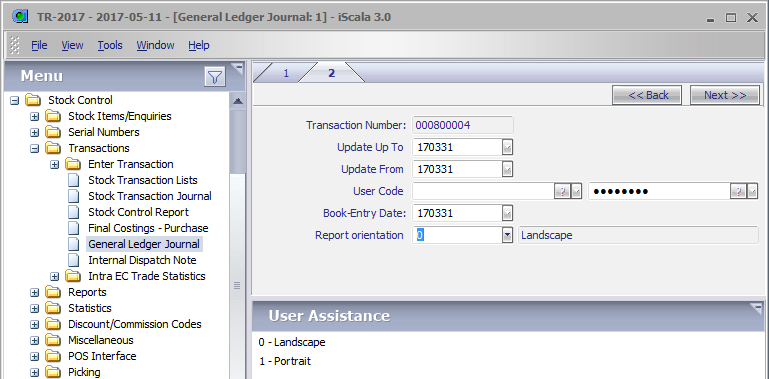 Внимательно заполните все поля. Если мы отправляем проводки за один день, то логично и дату оправки в Главную Книгу указать такую же. А ответ на следующий вопрос совсем очевиден:
Внимательно заполните все поля. Если мы отправляем проводки за один день, то логично и дату оправки в Главную Книгу указать такую же. А ответ на следующий вопрос совсем очевиден:
 Подробности при возникновении ошибок (кликните, чтобы открыть)Ну, вот, началось:
Подробности при возникновении ошибок (кликните, чтобы открыть)Ну, вот, началось:
 При проверке проводок iScala выявила проводку, где вместо номера бухгалтерского счёта подставлена непонятная комбинация цифр. Так происходит, если не была заполнена таблица автоучёта, на основании которой и производится создание проводок Главной Книги. Видите комбинацию (002-58-00- )? Первые 3 цифры — это номер строки в таблице автоучёта для комбинации учётного кода 58 в карточке запаса (символы после первого тире) и дополнительного учётного кода (в зависимости от типа проводки из карточки поставщика или покупателя и т.п.) 00 (символы после второго тире). Более подробно об этом написано в отдельном материале. Нам лишь остаются разобраться, что означают цифры 002, 58 и какой бухгалтерский счёт нужно для этой комбинации использовать.
При проверке проводок iScala выявила проводку, где вместо номера бухгалтерского счёта подставлена непонятная комбинация цифр. Так происходит, если не была заполнена таблица автоучёта, на основании которой и производится создание проводок Главной Книги. Видите комбинацию (002-58-00- )? Первые 3 цифры — это номер строки в таблице автоучёта для комбинации учётного кода 58 в карточке запаса (символы после первого тире) и дополнительного учётного кода (в зависимости от типа проводки из карточки поставщика или покупателя и т.п.) 00 (символы после второго тире). Более подробно об этом написано в отдельном материале. Нам лишь остаются разобраться, что означают цифры 002, 58 и какой бухгалтерский счёт нужно для этой комбинации использовать.
Для этого придётся прервать процесс, нажав клавишу «Esc»:
 После этого нажмите ещё несколько раз «Esc», пока Вы не вернётесь в меню. Сначала разберёмся с кодом 58. Справочник учётных кодов находится в настройках модуля, как на картинке ниже. Вполне возможно, что у Вас нет в него доступа:
После этого нажмите ещё несколько раз «Esc», пока Вы не вернётесь в меню. Сначала разберёмся с кодом 58. Справочник учётных кодов находится в настройках модуля, как на картинке ниже. Вполне возможно, что у Вас нет в него доступа:
 В этом случае можно посмотреть список учётных кодов в карточке запаса на закладке «Cost/Accounting»:
В этом случае можно посмотреть список учётных кодов в карточке запаса на закладке «Cost/Accounting»:
 В открывшемся окне перейдите к полю «Учётный код» (Account Code) и нажмите клавишу «F4»:
В открывшемся окне перейдите к полю «Учётный код» (Account Code) и нажмите клавишу «F4»:
 Теперь мы знаем, что это. Надо выяснить, что такое 002. Для этого перейдём в таблицу автоучёта и заполним поля, как на картинке ниже (вполне вероятно, что у Вас сюда нету доступа):
Теперь мы знаем, что это. Надо выяснить, что такое 002. Для этого перейдём в таблицу автоучёта и заполним поля, как на картинке ниже (вполне вероятно, что у Вас сюда нету доступа):
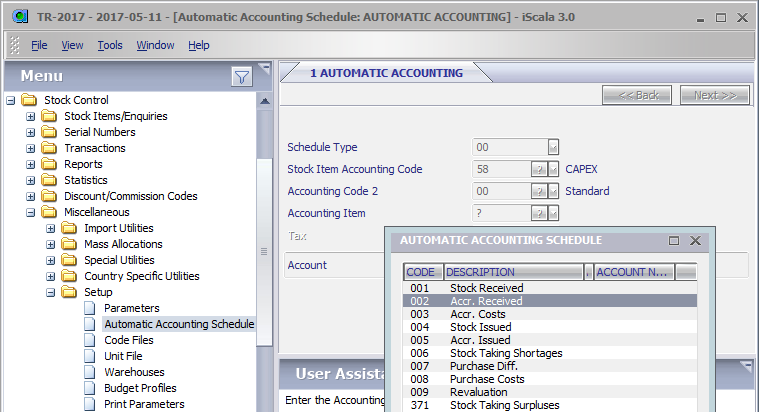 Необходимо заполнить таблицу, указав правильные счета:
Необходимо заполнить таблицу, указав правильные счета:
 Должен заметить, что данное действие должен выполнить опытный сотрудник, хорошо понимающий, что такое автоучёт и как это работает, или консультант. Эта настройка делается один раз до начала работы с iScala и/или при появлении нового учётного кода. Ввод отсутствовавших данных в таблицу автоучёта не повлияет на уже созданные проводки, их нужно откорректировать вручную.
Должен заметить, что данное действие должен выполнить опытный сотрудник, хорошо понимающий, что такое автоучёт и как это работает, или консультант. Эта настройка делается один раз до начала работы с iScala и/или при появлении нового учётного кода. Ввод отсутствовавших данных в таблицу автоучёта не повлияет на уже созданные проводки, их нужно откорректировать вручную.
Более подробно про автоучёт написано в отдельном материале «Как расшифровываются формализованные описания в таблице автоучёта модуля «Управление Запасами»?»
Вернёмся к проверке проводок Главной книги перед распечаткой и отправкой в Главную Книгу и подставим нужные счета:
 Иногда может потребоваться изменить учётное измерение, если установлены ограничения, т.е. заданы только разрешённые комбинации кодов — бухгалтерского счета и разрешённого диапазона учётного измерения, а Учётное измерение в проводке не попадает в разрешённый диапазон.
Иногда может потребоваться изменить учётное измерение, если установлены ограничения, т.е. заданы только разрешённые комбинации кодов — бухгалтерского счета и разрешённого диапазона учётного измерения, а Учётное измерение в проводке не попадает в разрешённый диапазон.
Когда проверка завершена, появится следующее окно:
 Всё дело в том, что iScala может учитывать запасы на складе одновременно в 2-х валютах: локальной и валюте консолидации. Это очень интересная тема, но я не буду её сейчас описывать, отвечайте «Да». Выберите выходной формат для просмотра на экране:
Всё дело в том, что iScala может учитывать запасы на складе одновременно в 2-х валютах: локальной и валюте консолидации. Это очень интересная тема, но я не буду её сейчас описывать, отвечайте «Да». Выберите выходной формат для просмотра на экране:
 Отчёт содержит 3 части, на картинке ниже приведена первая часть:
Отчёт содержит 3 части, на картинке ниже приведена первая часть:
 После просмотра отчёта нажмите «Esc» и ответьте «Нет» на вопрос, требуется ли повторная распечатка отчёта. Появится вопрос, нужно ли обновлять Главную Книгу. Ответьте «Да»:
После просмотра отчёта нажмите «Esc» и ответьте «Нет» на вопрос, требуется ли повторная распечатка отчёта. Появится вопрос, нужно ли обновлять Главную Книгу. Ответьте «Да»:
 Последует предупреждение о том, что журнал проводок будет очищен при обновлении Главной Книги, согласитесь:
Последует предупреждение о том, что журнал проводок будет очищен при обновлении Главной Книги, согласитесь:
 Далее Вы будете наблюдать процесс обновления:
Далее Вы будете наблюдать процесс обновления:
 После его завершения Вы вернётесь к началу процесса. Если нужно, повторите все действия для другого диапазона дат.На сервере отчётов имеется специальный отчёт «GL Stock Transaction Journal History», который позволяет просмотреть информацию по истории проводок Главной Книги модуля «Управление Запасами»:
После его завершения Вы вернётесь к началу процесса. Если нужно, повторите все действия для другого диапазона дат.На сервере отчётов имеется специальный отчёт «GL Stock Transaction Journal History», который позволяет просмотреть информацию по истории проводок Главной Книги модуля «Управление Запасами»:

Задать вопрос или оставить отзыв:
Все материалы раздела «Пользовательские процедуры»:
- Один из вариантов процедуры ввода результатов инвентаризации
- Один из вариантов процедуры ввода мастера основного средства
- Один из вариантов процедуры ввода требований (Процедура 2010 года)
- Краткое руководство по работе с модулем Requisition Management (Требования)
- Как прикрепить фотографию к коду запаса в iScala
- Предполагаемые сценарии работы с модулем «Requisition Management»
- Ещё один вариант работы с модулем Requisition Management (Требования)
- Ввод результатов инвентаризации в iScala
- Процедура обнуления остатков по складу на конец месяца
- Как удалить неиспользуемую карточку запаса?
- Пользовательская процедура: Информация по импорту (Ввод данных по ГТД).
- Уточнённый вариант работы с модулем Requisition Management (Требования)
- Ввод счетов-фактур по заказам на закупку
- Создание проводок Главной Книги в модуле «Управление Запасами»
- Работа с модулем «Требования» в Epicor iScala: Возможные усовершенствования процедуры
- Загрузка данных по билетам, выданным сотрудникам
- Расходы будущих периодов (пропорциональное списание затрат)
- Создание требования типа 5 с помощью отчёта «Базис инвентаризации»



